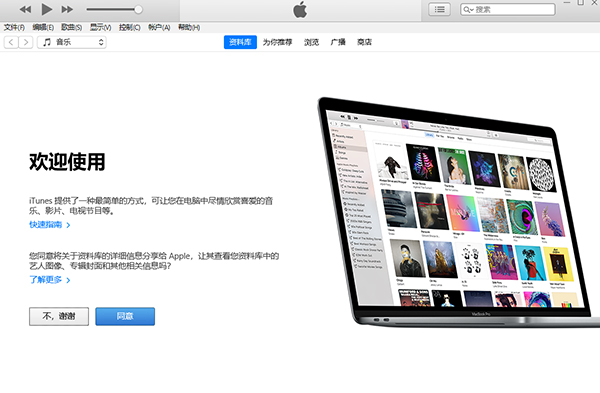你知道如何在键盘上快速输入大于等于和小于等于符号吗?揭秘两种简单方法
在学习日常事务和工作中,我们频繁遇到大于等于和小于等于这两个符号。但很多人并不懂得如何迅速输入它们。接下来,我会逐一为大家讲解几种常用的输入方法。
快捷键组合输入
多数Windows电脑用户常用快捷键快速输入。但要注意,这需要电脑配备数字小键盘,且Num Lock键需开启。比如,在2024年上半年的一次学校数学竞赛试卷录入中,小李通过按“Alt”键,在数字小键盘上输入“8805”得到大于等于符号;输入“8804”则显示小于等于符号。这样快速完成录入,大大提高了工作效率。
尽管这种方法有几项前提条件,但只要操作者对数字键盘非常熟悉,工作效率就能明显提高。以工程师老张为例,他在进行数据计算和文档撰写时,经常用到这些符号。学会使用快捷键后,他的打字速度大大加快,工作压力也因此减少。
利用字符映射表
小王在整理三月财务报表时,遇到了输入大于等于和小于等于符号的难题。他选择利用Windows系统的“字符映射表”功能。打开“运行”窗口,键入“charmap”并回车,字符映射表随即显现。很快,他找到了所需的符号,点击“选择”和“复制”,最后将符号粘贴到文档里。
字符映射表操作简便,即便对符号编码不熟悉,也能准确找到所需字符。教师在制定教学方案时,常利用这一方法输入符号,从而让知识点之间的逻辑关系更清晰,有助于学生快速掌握。
输入法软件输入
中文打字的人现在有福了,很多输入法软件都增加了直接输入的功能。小张在参加公司文案编辑培训时发现,搜狗输入法可以输入“大于等于”和“小于等于”的拼音,只需在候选词中选对符号。微软拼音输入法也有这样的功能,对于不熟悉数字代码和复杂操作的人来说,使用起来方便多了。
学生和职场人士在频繁使用这类符号时,对输入法软件的操作技巧显得尤为重要。比如小刘同学,他在做数学作业时,能够轻松地用拼音输入符号,这样做避免了复杂的查找过程,从而大幅提升了工作效率。
办公软件插入
在Microsoft Word等办公软件里,我们能够通过点击“插入”菜单,再选择“符号”来实现输入。上个月,科研人员小赵在写科技报告时,为了更准确地标记数据范围,便利用了Word的这个特性。他在“符号”选项里找到了大于等于和小于等于的符号。这样,他不仅能在文档中直接看到符号的效果,还能挑选不同的字体和符号集。
对文档排版和符号精确度要求高的人,更倾向于使用办公软件的插入功能。以设计师小孙为例,他在制作专业文档时,会利用这一功能确保符号与排版一致,从而提升文档的整体品质。
不同场景应用
在不同的场景中,我们应选用不同的输入方法。例如,在编拟数学题目时,符号的使用较为频繁,这时可以事先设定快捷键,或者利用输入法自行定义短语。刘老师是某校的一名教师,在准备考试试卷时,她会在Word文档里设置快捷键,这样做能显著提高她的输入速度,进而让她在批改试卷和进行后续工作中节省了大量时间。
制作科技报告时,我们尤其看重内容的准确性以及版面的规整。Word里的符号插入功能十分实用。比如,科研团队在编写重要项目报告时,会利用这一功能保证符号的精准显示和版面的优雅,让报告看起来更为专业。
未来方法展望
技术不断进步,软件也在不断更新,未来可能会有更多便捷的输入方法。目前还无法预知具体形式,但可以肯定的是,这将使输入过程变得更加简便。记得几年前,智能语音输入还不常见,而现在却非常普遍。所以,我们要持续关注和学习新技术,以便更好地应对各种输入难题。相信在不久的将来,输入大于等于和小于等于等符号将变得更加快捷和高效。
在输入大于等于或小于等于这些符号时,大家更倾向于哪一种方法?欢迎在评论区分享您的观点。同时,也请您为这篇文章点个赞,并帮忙转发一下!
作者:小蓝
链接:https://www.lanmiyun.com/content/8587.html
本站部分内容和图片来源网络,不代表本站观点,如有侵权,可联系我方删除。